Det var en af de mest forventede nyheder siden Tim Cook annoncerede for måneder siden, at inden udgangen af 2016 ville Apple Pay være en realitet i Spanien, og det er endelig blevet bekræftet. Fra i dag, 1. december, er Apple Pay en mulig betalingsmetode i vores land, og selvom det er et betalingssystem, hvis hoveddyd er enkelhed, er det noget helt nyt, så det er vigtigt at kende dets detaljer. Vi vil forklare alt om, hvordan Apple Pay fungerer i Spanien, fra konfiguration til hvordan du betaler med din iPhone eller Apple Watch i enhver virksomhed.
Requisitos
Det vigtigste er at have en kompatibel Apple-enhed. Du kan foretage betalinger med din iPhone, iPad, Apple Watch og Mac, selvom det ikke sker på samme måde på alle enheder. Apple Pay-kompatibilitet med hver enhed er som følger:
- iPhone SE, 6, 6 Plus, 6S, 6S Plus, 7 og 7 Plus
- iPad mini 3 og 4, iPad Air 2, iPad Pro 9,7 og 12,9 tommer
- Original Apple Watch Series 1 & 2
- Enhver Mac fra 2012 med macOS Sierra, så længe du har en kompatibel iPhone og Apple Watch
- MacBook Pro 2016 med TouchID
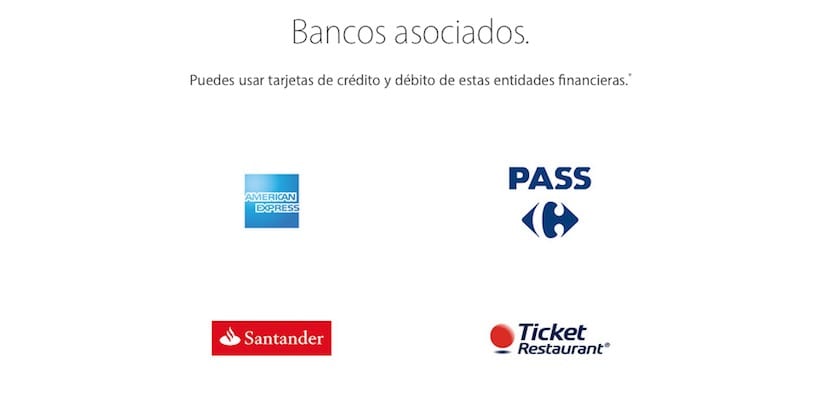
Ud over at have en kompatibel enhed er det nødvendigt, at du har kortet til en af de enheder, der i øjeblikket er kompatible med systemet, som er Santander, American Express, Carrefour (PASS Card) og Ticket Restaurant. Det forventes, at nye enheder vil blive føjet til Apple Pay i Spanien i den nærmeste fremtid, men indtil videre har ingen bekræftet, at de har til hensigt at være en del af dette betalingssystem.
Sådan tilføjes et kort til Apple Pay

Proceduren er meget enkel, selvom den kan variere afhængigt af din bank. Åbn Wallet-applikationen, klik på "Tilføj kredit- eller betalingskort" og tag et billede af kortet. Du kan også indtaste dataene manuelt. Det er nødvendigt, at du også indtaster en kode, der sendes til dig via SMS, og i nogle tilfælde bliver du endda nødt til at ringe til enheden, så kortet aktiveres i Apple Pay. I mit tilfælde har intet af dette været nødvendigt, og bare at indtaste SMS-koden har været nok.
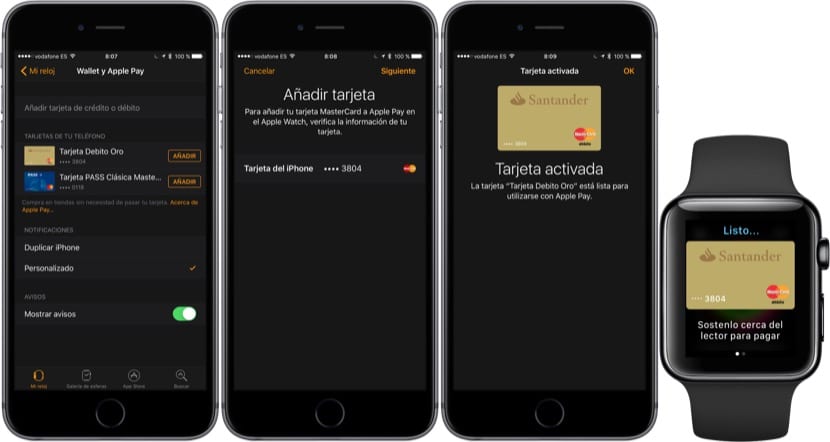
Hvis du har et Apple Watch, spørger det dig automatisk, om du vil føje kortet til Apple Watch. Du kan også gøre det når som helst fra Watch-applikationen i menuen "Wallet og Apple Pay". Proceduren er den samme som i tilfælde af iPhone, du bliver nødt til at bekræfte den kode, der sendes til dig via SMS, og efter et par sekunder har du kortet på dit Apple Watch klar til brug.
Hvor skal man betale med Apple Pay
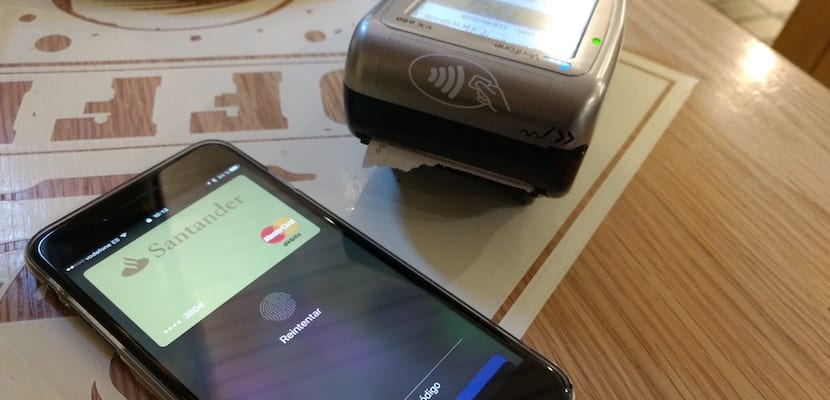
Du kan betale i enhver butik, der har en "kontaktløs" kortlæser, som du nemt kan identificere ved det klistermærke, de har, med et symbol der ligner WiFi. Hvorfor angiver nogle butikker også, at de er kompatible med Apple Pay? Fordi deres terminaler er 100% kompatible, dvs. at du ikke behøver at indtaste nogen type kode for at identificere dig selv, brug bare Touch ID. I dem, der ikke er fuldt kompatible, skal du indtaste din PIN-kode til køb over € 20. Efterhånden som betalingsterminaler opdateres, kan det forventes, at denne "dobbelte godkendelse" gradvist forsvinder.
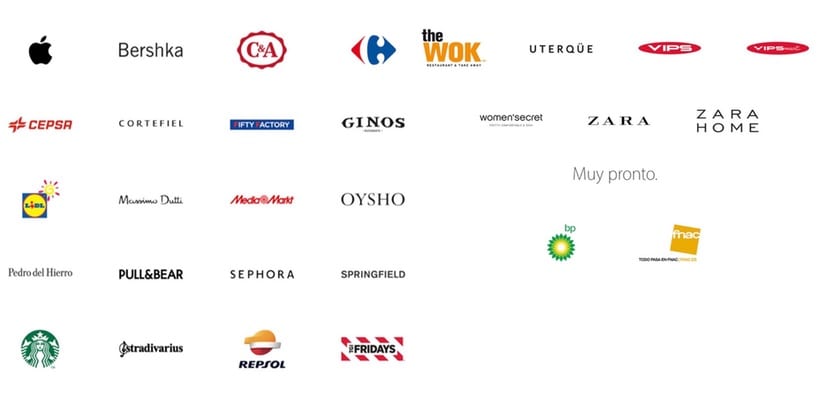
Listen er allerede stor og inkluderer vigtige butikker som ZARA, Cortefiel, Carrefour eller tankstationer som Cepsa. Stadig ikke komplet, siden El Corte Inglés og Mercadona har været kompatible med disse betalinger i lang tid, og de vises ikke på listen, så der er helt sikkert mange flere virksomheder kompatible med Apple Pay end dem, der er angivet i dette billede, og listen vil vokse hurtigt uden tvivl.
Sådan betaler du med Apple Pay
Det er meget nemt at betale ved hjælp af Apple Pay, når alt er konfigureret på din iPhone. Når du skal betale, skal du give forhandleren besked om, at du vil gøre det med et kort, så du kan afslutte betalingen med det tilsvarende gebyr. Tag din iPhone ud og tag den med til POS-terminalen, iPhone registrerer straks, at der skal foretages en betaling, og selvom den er blokeret, vises kortet på skærmen for at bruge Apple Pay. På det tidspunkt kan du vælge, hvilken du vil betale med, hvis du har flere tilføjelser, skal du kun placere dit fingeraftryk på Touch ID-sensoren på iPhone, og betalingen foretages. Som vi sagde før, hvis virksomheden understøtter Apple Pay, er det det. Hvis ikke, skal du indtaste pinkoden, hvis købet overstiger € 20.

Apple Watch-betalinger er lige så enkle. Tryk to gange på knappen under La Corona, vælg kortet (hvis du har flere) og bringe uret tættere på betalingsterminalen. Transaktionen gennemføres uden behov for anden identifikationDa uret ikke har brug for det ved at kræve en oplåsningskode, hver gang du lægger det på dit håndled.
Andre betalingsmetoder
Apple Pay kan også bruges til at betale inden for applikationer med din iPhone eller iPad og til at betale på websider fra din Mac, iPhone og iPad. Men vi fortæller dig om denne procedure senere.
Og Mexico til hvornår? Det vides ikke endnu ??
Jeg kan ikke se nogen tilsyneladende fordel med dette. Du er nødt til at tage telefonen ud som om du tog kortet ud, jeg ser det mere end en hjælp end et hjælpeprogram.